LABTekno.com – Cara menggunakan WhatsApp Web bisa dilakukan di berbagai perangkat. Tidak hanya perangkat desktop (PC & laptop) saja, pengguna juga bisa mengaksesnya melalui tablet dan HP.
Fitur WhatsApp Web memungkinkan penggunanya bisa login ke akun WhatsApp di laptop dengan menggunakan QR code, dan membukanya di browser tanpa perlu download. Kalian bisa menggunakan WhatsApp Web di HP Android.
Hampir semua fitur di WhatsApp versi mobile, telah tersedia di WhatsApp Web. Sehingga pengguna dapat memanfaatkannya saat sedang menggunakan PC atau laptop.
Cara menggunakan WhatsApp Web ini penting, terutama jika kalian berada jauh dari HP atau tidak ingin repot bolak balik membuka HP untuk membalas pesan saat sibuk bekerja di depan PC atau laptop.
Berikut ini cara menggunakan WhatsApp Web melalui berbagai perangkat, baik PC, laptop, HP Android maupun iPhone.
Cara Menggunakan WhatsApp Web dan Login via Browser
Cara menggunakan Whatsapp web melalui PC atau laptop bisa dilakukan melalui browser. Apapun browser yang tersedia di perangkat kalian, entah Mozilla Firefox, Opera, Google Chrome, sampai Microsoft Edge.
- Kalian cukup membuka akses link WhatsApp Web di https://web.whatsapp.com di browser. Dengan begitu maka akan muncul tampilan QR code di sebelah kanan layar.
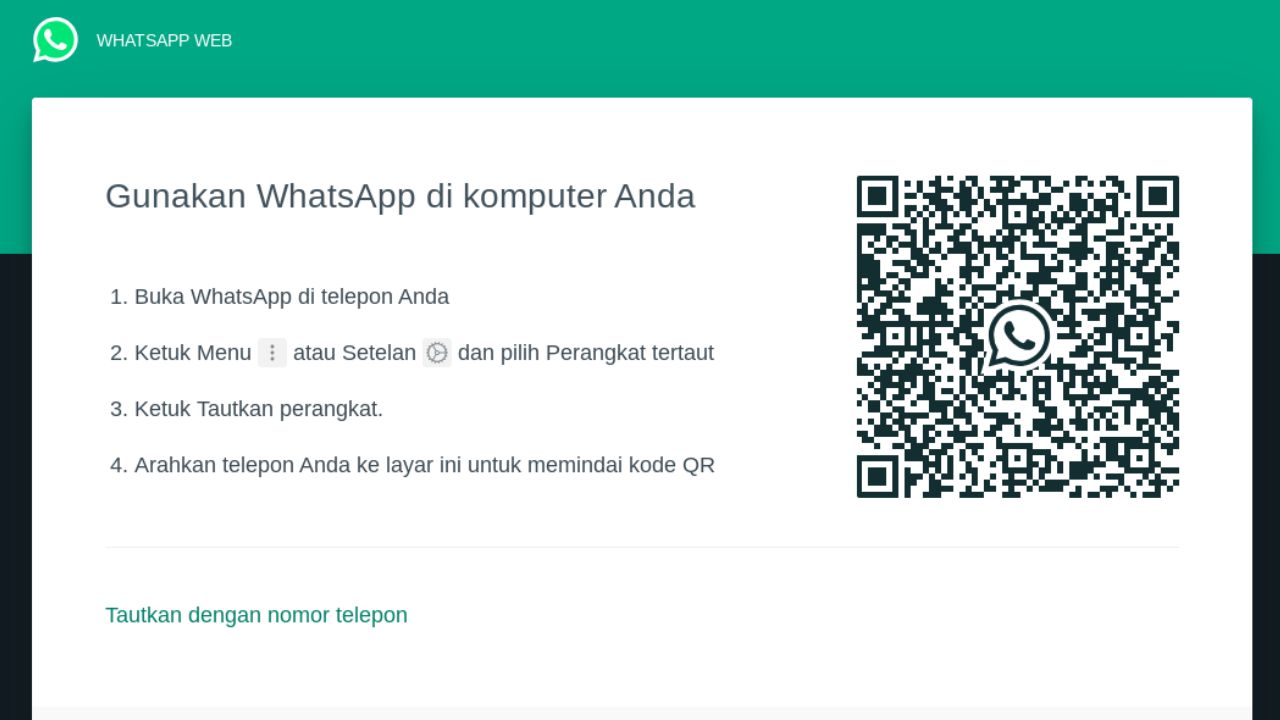
- Kemudian, ambil HP dan buka aplikasi WhatsApp di smartphone Anda.
- Tekan tombol titik tiga di sebelah kanan atas layar.
- Lalu klik opsi Perangkat Tertaut.
- Setelah itu, langkah selanjutnya yang perlu dilakukan adalah memindai QR Code yang muncul pada browser desktop Anda menggunakan smartphone.
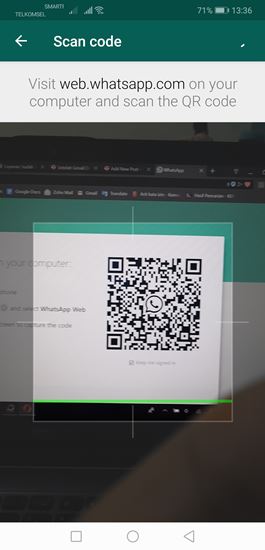
- Jika proses pemindaian selesai, maka WhatsApp secara otomatis akan menyiapkan akses pesan yang ada di HP untuk ditampilkan di laptop atau PC kalian. Seperti halnya duplikasi akun. Anda bisa mengaksesnya tanpa harus menggunakan smartphone.
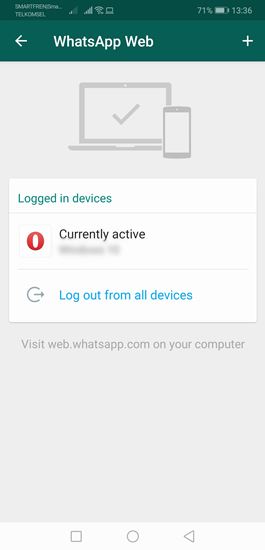
Cara Menggunakan WA Web via Aplikasi
Bagi pengguna laptop atau PC yang ingin lebih praktis lagi, kalian bisa mengunduh aplikasi WhatsApp versi desktop.
Daripada repot buka tutup browser untuk mengakses WhatsApp Web via situs resminya. Kalian bisa dengan mudah mengaksesnya melalui aplikasi desktop.
Software WhatsApp Web ini kompatibel untuk perangkat berbasis Windows maupun Mac. Berikut ini langkah-langkah untuk mengakses WA Web versi desktop:
- Buka laman download di situs whatsapp.com
- Download aplikasi WA web di toko aplikasi sesuai sistem operasi perangkat Anda (Windows atau Mac). Klik kolom pencarian, ketikkan WhatsApp, dan klik Install.
- Tunggu hingga proses instalasinya selesai.
- Jika sudah, buka aplikasi WA web yang telah diinstall di PC/Laptop
- Ketika baru pertama kali menggunakannya, akan muncul barcode atau QR code di halaman utama.
- Scan atau pindai QR code tersebut dari HP Anda.
- Selesai, kini WhatsApp Web sudah bisa diakses di Laptop/PC tanpa membuka browser.
Cara Menggunakan WhatsApp Web di HP Android
Bagi pengguna HP Android yang ingin mengakses akun WhatsApp lain di perangkat kalian, kalian bisa memanfaatkan fitur WhatsApp Web ini.
Mengakses dua akun di satu perangkat WhatsApp bisa dilakukan, salah satunya melalui WhatsApp Web.
Cukup buka aplikasi browser di HP Anda dan kunjungi situs resmi WhatsApp Web.
Namun perlu diingat juga bahwa kalian butuh 2 perangkat smartphone untuk melakukannya. Satu perangkat untuk menampilkan QR Code, satu perangkat lain untuk memindai QR code tersebut.
Berikut ini langkah-langkahnya melalui browser Google Chrome:
- Buka aplikasi Google Chrome di HP Android Anda.
- Hapus dulu history browser untuk mengantisipasi masalah gagal login WhatsApp Web. Caranya klik titik tiga di pojok kanan atas, lalu klik opsi History. Kemudian pilih Clear browsing data.
- Jika sudah, langsung saja kunjungi situs https://web.whatsapp.com/ untuk mengakses WhatsApp Web.
- Klik tombol titik tiga di pojok kanan atas layar, dan aktifkan toggle Desktop Site atau Situs Desktop.
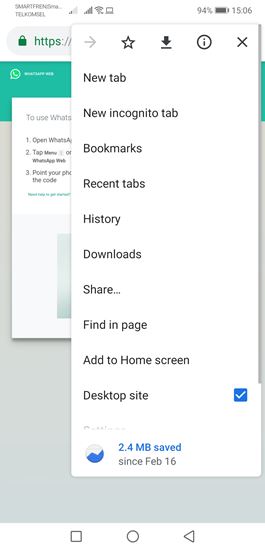
- Dengan begitu, maka secara otomatis tampilan WA Web untuk Android akan berubah dengan menampilkan QR Code yang biasanya muncul pada WhatsApp Web versi desktop.
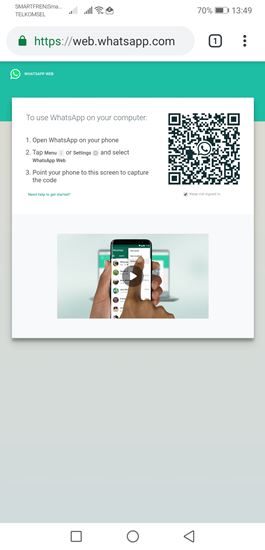
- Lalu ambil HP lainnya yang akan digunakan untuk membuka WhatsApp melalui browser.
- Tekan tombol titik tiga di pojok kanan atas layar, dan tekan opsi Perangkat Tertaut.
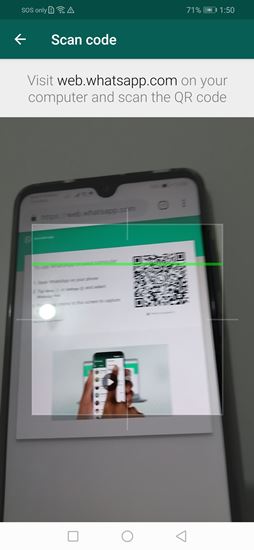
- Pindai QR Code yang muncul di perangkat tadi. Maka proses pemindaian selesai, otomatis WhatsApp Anda akan “pindah” ke browser smartphone lainnya.
- Selesai, Anda sudah berhasil membuka dua akun WhatsApp di satu perangkat HP.
Cara Mengakses WhatsApp Web Menggunakan HP iPhone (Safari)
- Buka aplikasi browser
- Masuk ke laman web.whatsapp.com
- Buka menu pada ikon Aa di sisi sebelah kiri alamat website.
- Pilih opsi Minta Situs Web Desktop atau Request Desktop Website.
- Tampilan browser akan berubah menjadi tampilan desktop yang menampilkan kode QR.
- Berikutnya gunakan cara biasanya untuk mengakses WhatsApp Web menggunakan scan kode QR.
- Gunakan HP lain untuk dapat login dan scan kode QR.
Cara Keluar dari WhatsApp Web di HP
- Pada jendela WhatsApp Web, tekan titik tiga di pojok kanan atas kolom chat.
- Pilih Keluar.
- Selesai.
Demikian beberapa cara menggunakan WhatsApp Web melalui berbagai perangkat. Kini kalian tak perlu repot lagi mengakses WhatsApp ketika beraktivitas di depan laptop. Selamat mencoba!








Leave a Comment